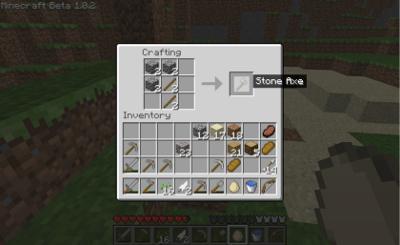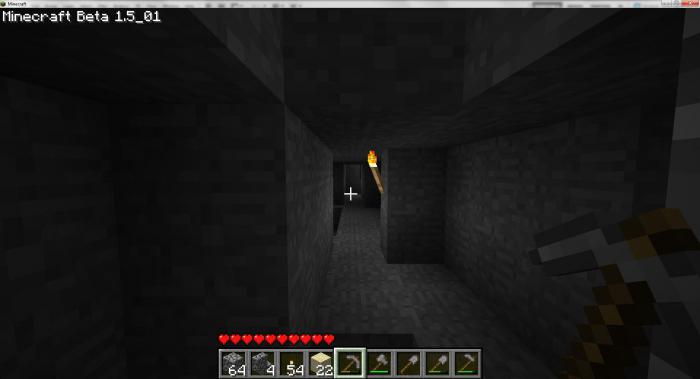Hoe een skin in Minecraft te zetten: instructie
"Minecraft" - het woord dat de stroom belichaamtgeneratie. Net als de klassieke en nostalgische game "Doom", trok alle aandacht van gamers in de stormachtige jaren 90, maar dit project heeft dezelfde vraag, maar alleen op dit moment. Vandaag zal de lezer leren om de skin in "Minecraft" te veranderen, maar eerst een beetje over het spel zelf. De game was wijd verspreid vanwege het verschil met de andere gameplay, waardoor de gebruiker een enorme kans kreeg om met de interactieve wereld te communiceren.


Snel en gemakkelijk
Dit proces veroorzaakt geen ernstige moeilijkheden,als je weet waar je naartoe moet en wat je moet openen. De eerste stap is om te begrijpen welke skin je wilt installeren op je favoriete "Minecraft". Tot op heden is hun diversiteit echt groot en multivariate. De skins in "MAINKRAFT" zijn een bestand met de afbeelding van het formaat ".PNG", dat te vinden is op veel sites, tot op zekere hoogte toegewijd aan dit spel. Er is een vrij groot aantal Russisch-talige sites die veel mods en visueel ontwerp bevatten. Hoe een skin in "Minecraft" te plaatsen? Het eerste dat je moet downloaden. Ik denk dat problemen met deze actie niet mogen optreden. Zoek gewoon de site die u leuk vindt, selecteer de aantrekkelijkste skin en klik op de knop "Download". Hierna verschijnt een venster waarin u wordt gevraagd om de bestemming van het bestand dat moet worden opgeslagen, te selecteren. Als u deze handeling met succes uitvoert, kunt u doorgaan om de standaardhuid rechtstreeks te vervangen door een meer frisse en heldere huid. Om dit te doen, ga naar het begin en let op de zoekregel, voer daar het volgende in: "% Appdata%" (zonder aanhalingstekens). Druk op de "Enter" -toets. Een venster met veel mappen wordt geopend, selecteer de bovenste met de naam ".minecraft" en open deze. Dus we bevonden ons in de hoofdmap van het spel, wat fundamenteel is voor elk proces dat gerelateerd is aan het veranderen van het spel. Hier is de noodzakelijke voor ons daddy "bin", waarin het gekoesterde archief "minecraft.jar" ligt. Het moet worden geopend met behulp van de WInRaR-archiver. Nogmaals, je kunt het downloaden van bijna elke website die is gericht op programma's en hulpprogramma's voor pc.